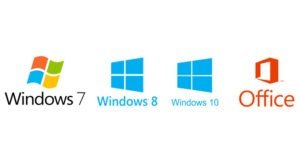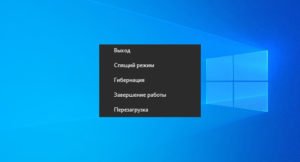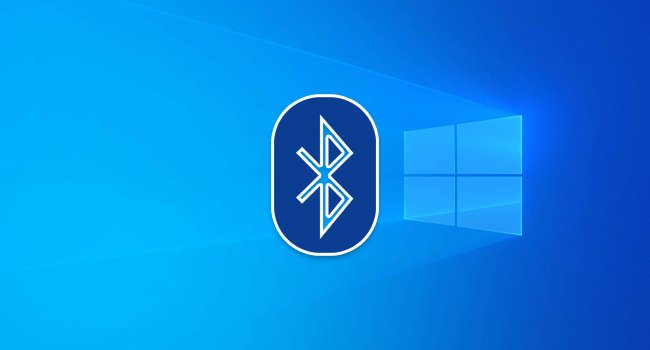
Есть множество видов устройств Bluetooth, которые вы можете захотеть подключить к своему ПК с Windows 10, и это нормально. Windows 10 справится со всем, что вам нужно, так как вы можете одновременно подключить к ней несколько различных устройств, будь то мышь или динамик Bluetooth.
Однако включение Bluetooth — это только начало. Windows 10 имеет надежную систему для подключения и управления вашими устройствами, а также упрощает их повторное подключение в будущем.
В данной статье мы расскажем о том, что вам нужно знать о включении и использовании Bluetooth в Windows 10.
Как включить Bluetooth в Windows 10
Есть несколько способов включить Bluetooth на ПК с Windows 10, и ни один из них не занимает больше пары секунд.
Самый быстрый способ — открыть «Центр уведомлений» на рабочем столе, щелкнув небольшой значок справа на панели задач, который выглядит как всплывающее сообщение. Также, чтобы открыть «Центр уведомлений» можно нажать клавиши Windows + A. Здесь вы найдете переключатель для Bluetooth.
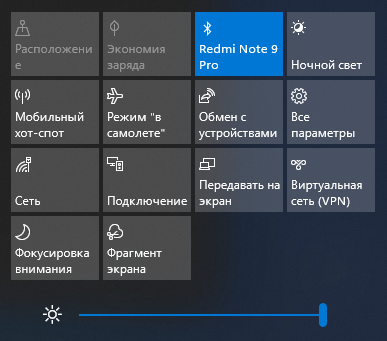
Чтобы включить его, просто щелкните переключатель и убедитесь, что он выделен. При подключении к устройству вы увидите его имя здесь, когда Bluetooth включен, в противном случае будет написано «Не подключено».
Кроме того, вы можете открыть приложение «Параметры» и выбрать «Устройства». Здесь вы также найдете переключатель для включения и выключения Bluetooth.
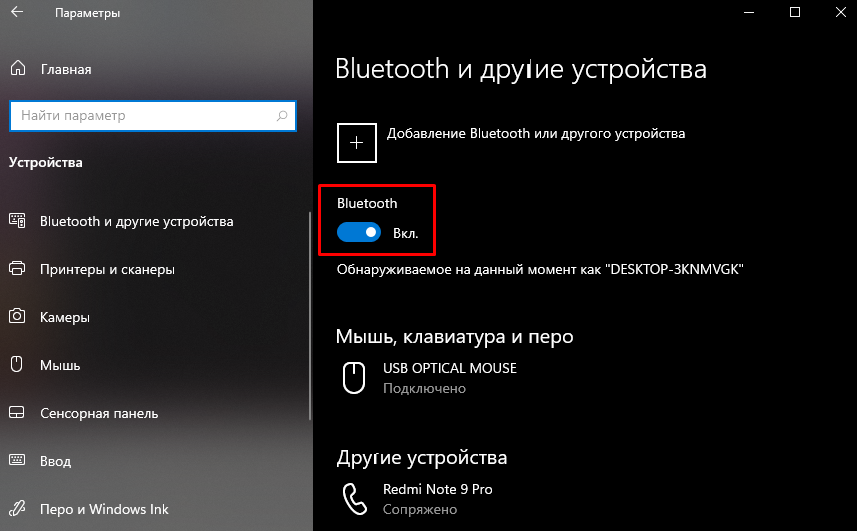
Как подключить устройство Bluetooth в Windows 10
Включение Bluetooth в Windows 10 не продвинется далеко без фактического подключения устройства. Windows 10 может работать с несколькими Bluetooth-устройствами одновременно и упрощает управление ими всеми.
Чтобы добавить новое устройство, откройте «Параметры», выберите «Устройства», нажмите «Добавление Bluetooth или другого устройства», затем выберите «Bluetooth», кликните необходимое устройство и следуйте подсказкам на экране. Далее ваш компьютер выполнит процесс сопряжения. После подключения вы увидите свое устройство в одной из различных категорий: «Мышь, клавиатура и перо», «Аудио» или «Другие устройства».
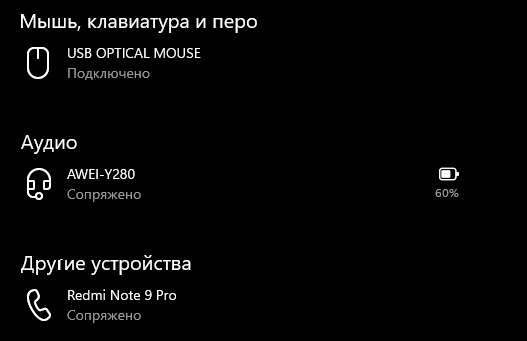
Windows 10 не просто перечисляет здесь устройства Bluetooth вместе, а смешивает их с любыми другими устройствами, подключенными к вашему ПК, такими как мониторы и веб-камеры.
Кроме того, в нижней части настроек «Bluetooth и другие устройства» есть опция «Показывать уведомления для подключения с помощью быстрой связи». Не забудьте оставить этот параметр включенным, так как любые поддерживаемые устройства будут выдавать уведомление на рабочем столе для быстрого подключения.
Заключение
Управление Bluetooth в Windows 10 — это действительно простой процесс. Также после подключения или сопряжения различных устройств управление ими становится столь же простым процессом. Опция «Показывать уведомления для подключения с помощью быстрой связи» также является отличным дополнением, и хотя не каждое устройство поддерживает это быстрое соединение, многие поддерживают, и это делает процесс еще проще.